CS GO - это одна из самых популярных командных игр в мире, которая требует от игроков не только стратегического мышления, но и хорошей реакции. Командный взаимодействие и умение быстро принимать решения играют решающую роль в достижении успеха. Однако, помимо всех этих навыков, важным фактором является и плавность игрового процесса, которую обеспечивает показатель FPS.
FPS (Frames Per Second) - это количество кадров, которые компьютер отображает в секунду. Чем выше значение FPS, тем плавнее и более плавным выглядит игра. В CS GO каждая сотая доля секунды может решить исход битвы, поэтому знать текущее значение FPS важно для игроков.
По умолчанию в CS GO показатель FPS не отображается в табе, но есть несколько способов сделать это. Один из самых надежных способов - использовать консольные команды. Откройте консоль, нажав клавишу tilde (~), и введите команду "cl_showfps 1". Эта команда отображает текущий показатель FPS в верхнем углу экрана.
Если вы хотите еще более детальную информацию о производительности вашего компьютера, вы можете включить показатель пинга и FPS внизу экрана. Для этого введите в консоли команду "net_graph 1". Эта команда отобразит дополнительную информацию, включая пинг, FPS, потерянные пакеты и другие параметры.
Установка и активация консоли в CS GO
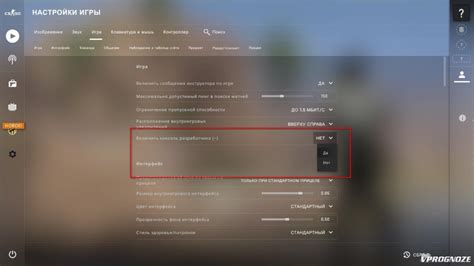
Шаг 1: Запустите игру CS GO и перейдите в настройки.
Шаг 2: Выберите вкладку "Настройки игры" и откройте "Клавиши".
Шаг 3: Пролистайте страницу вниз и найдите опцию "Разработчик".
Шаг 4: Установите флажок рядом с "Включить консоль разработчика".
Шаг 5: Закройте настройки и сохраните изменения.
Шаг 6: Теперь вы можете открыть консоль, нажав клавишу "~" (тильда) во время игры.
На экране появится консоль, где вы сможете вводить различные команды для настройки игры, включая отображение FPS в табе. Чтобы активировать отображение FPS, введите команду "net_graph 1" в консоли и нажмите "Enter".
Обратите внимание, что использование консоли может потребовать некоторых знаний и опыта, поэтому будьте осторожны и не вводите команды, о которых не уверены.
Активация отображения FPS в консоли

Чтобы активировать отображение FPS (количество кадров в секунду) в консоли CS GO, следуйте этим простым шагам:
- Откройте игру и убедитесь, что вы находитесь в главном меню.
- Нажмите клавишу
~(тильда) на клавиатуре, чтобы открыть консоль. - Введите команду
cl_showfps 1и нажмите клавишуEnter.
После выполнения этих действий, количество кадров в секунду будет отображаться в верхнем левом углу экрана.
| Команда | Описание |
|---|---|
cl_showfps 1 | Включить отображение FPS в консоли. |
cl_showfps 0 | Отключить отображение FPS в консоли. |
Отображение FPS в верхнем левом углу экрана

Отображение FPS (кадров в секунду) в верхнем левом углу экрана в CS GO может быть полезным для контроля производительности вашего компьютера во время игры. Для этого вы можете использовать встроенную в игру консоль и специальные команды.
Чтобы отобразить FPS в верхнем левом углу экрана, следуйте этим шагам:
- Откройте консоль, нажав клавишу "~" (тильда) на клавиатуре. В появившемся окне введите команду "cl_showfps 1" и нажмите клавишу "Enter".
- Теперь FPS будет отображаться в верхнем левом углу экрана во время игры.
Чтобы скрыть отображение FPS в верхнем левом углу экрана, просто введите команду "cl_showfps 0" в консоли и нажмите клавишу "Enter". FPS будет скрыто.
Теперь у вас есть возможность видеть текущее количество кадров в секунду в CS GO непосредственно во время игры. Это может помочь вам лучше настроить графические настройки и узнать, какие изменения влияют на производительность игры.
Отображение FPS в верхнем правом углу экрана
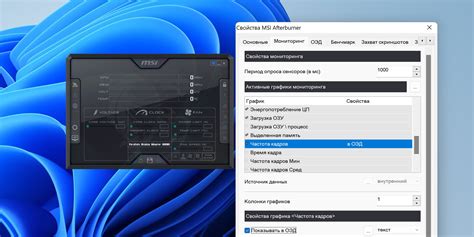
Для отображения FPS в верхнем правом углу экрана в CS GO, необходимо выполнить следующие шаги:
- Откройте консоль, нажав клавишу "~" на клавиатуре.
- Введите команду "net_graph 1", чтобы включить отображение графика FPS.
- После этого введите команду "net_graphpos 2", чтобы переместить график вверх и вправо.
Теперь вы сможете видеть текущее количество кадров в секунду (FPS) в правом верхнем углу экрана во время игры. Эта информация может быть полезна для определения производительности вашего компьютера и оптимизации игрового процесса.
Перемещение отображения FPS по экрану
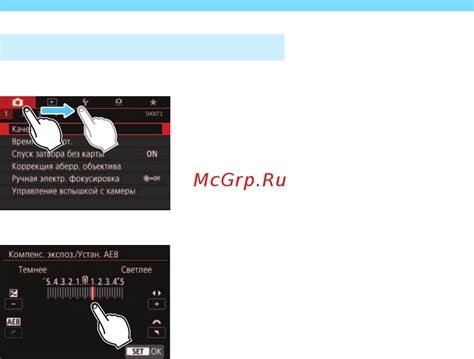
В игре CS GO есть возможность изменить положение отображения FPS на экране. Это позволяет настроить его так, чтобы он не мешал игровому процессу и был максимально удобен для вас.
Чтобы переместить отображение FPS, вам понадобится открыть консоль чата. Для этого нажмите клавишу ` (тильда) на клавиатуре. В появившемся поле введите команду cl_showfps 1, чтобы включить отображение FPS.
После включения отображения FPS, вы можете перетаскивать его по экрану, используя курсор мыши. Просто нажмите левую кнопку мыши на числе и перетащите его в место, которое вам больше всего подходит.
Если вам необходимо скрыть отображение FPS, введите команду cl_showfps 0 в консоли чата. Это отключит отображение числа на экране.
Запомните, что перемещение отображения FPS по экрану может быть полезным, если вы хотите следить за производительностью игры, но не хотите держать число постоянно перед глазами. Выберите наиболее удобное для себя положение отображения и наслаждайтесь игрой!
Отключение отображения FPS в табе CS GO

Однако, есть игроки, которым отображение FPS может мешать или просто неинтересно. Для тех, кто хочет отключить отображение FPS в табе CS GO, есть несколько способов.
Первый способ - использование консоли. Для этого нужно открыть консоль, нажав клавишу "~", ввести команду "net_graph 0" и нажать "Enter". Эта команда отключит отображение FPS в табе.
Если вы не хотите использовать консоль, то можно воспользоваться игровыми настройками. Для этого нужно открыть настройки игры, перейти в раздел "Видео" и убрать галочку напротив пункта "Отображение FPS". После этого, FPS больше не будет отображаться в табе.
Отключение отображения FPS в табе CS GO позволяет игрокам сконцентрироваться на игре и улучшить свои навыки без отвлекающих элементов интерфейса.
Не важно, какой способ вы выберете, главное - наслаждайтесь игрой в CS GO!
Настройка цветового отображения FPS
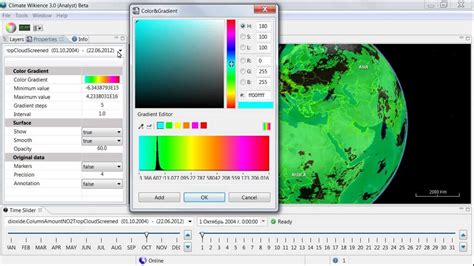
Перед началом настройки цветового отображения FPS в CS GO, убедитесь, что у вас установлены необходимые инструменты и программы. Вам понадобится текстовый редактор (например, Notepad++) и доступ к файлу конфигурации игры.
1. Откройте файл конфигурации игры. Обычно он находится по пути: "C:\Program Files\Steam\steamapps\common\Counter-Strike Global Offensive\csgo\cfg\config.cfg".
2. Вставьте следующую команду в файл конфигурации, чтобы отобразить FPS в цвете:
| Команда | Описание |
|---|---|
| net_graphproportionalfont "0" | Отключает автоматическое увеличение шрифта в зависимости от разрешения экрана. |
| net_graph "1" | Включает отображение графика производительности в игре. |
| net_graphpos "1" | Устанавливает позицию графика производительности в верхнем левом углу экрана. |
| net_graphheight "64" | Задает высоту графика производительности. |
| net_graphwidth "192" | Задает ширину графика производительности. |
| net_graphproportionalfont "0" | Отключает автоматическое увеличение шрифта в зависимости от разрешения экрана. |
| net_graphalpha "255" | Задает прозрачность графика производительности. |
3. Сохраните изменения в файле конфигурации.
Теперь при запуске игры, FPS будет отображаться в цвете на экране. Если вы хотите изменить цвет отображения, измените значение параметра "net_graphproportionalfont" на другое цифровое значение (например, "1" - красный, "2" - зеленый, "3" - синий и т. д.).
Отображение другой информации в табе CS GO

Помимо отображения FPS в табе CS GO, можно настроить отображение другой полезной информации, которая может быть полезна во время игры.
Например, можно отображать пинг (задержку соединения) с сервером, чтобы знать, насколько стабильен игровой процесс. Высокий пинг может привести к лагам и плохому отзыву игры. Чтобы показать пинг в табе, вам потребуется добавить следующую команду в launch options игры:
-netchannel
Также можно отображать текущую скорость интернет-соединения для дополнительной информации о качестве связи. Для этого потребуется использовать сторонние программы, которые могут отслеживать скорость загрузки и отображать ее на экране в реальном времени.
Еще одной полезной информацией, которую можно отобразить в табе, является текущая потребляемая игрой память. Для этого необходимо добавить следующую команду в autoexec.cfg:
developer 2
После активации этой команды будет отображаться виджет памяти в правом нижнем углу экрана, в котором будет показана используемая игрой память.
Важно помнить, что такие изменения могут повлиять на производительность игры, поэтому перед их использованием следует проверить, как они влияют на игровой процесс.